Word veya PowerPoint gibi Office programlarındaki yazım denetleme seçenekleri, yazım denetleyicisinin büyük harfle yazılmış sözcükler, sayı içeren sözcükler ve bir URL’nin parçası olan sözcükler (herhangi bir web veya dosya adresi) dahil olmak üzere belli sözcük türlerini yoksaymasını sağlayan ayarlar içerir. Ayrıca yazım denetleyicisinin tekrarlanan sözcükler işaretleyip işaretlemeyeceğini belirleyebilirsiniz.
Bu ayarları çoğu Office programındaki Yazım Denetimi iletişim kutusunda bulabilirsiniz. Her bir Office programında yazım denetimi seçeneklerine nasıl erişeceğinizi öğrenmek için aşağıdaki Office programınızda yazım denetimi seçeneklerini açma konusuna bakın.
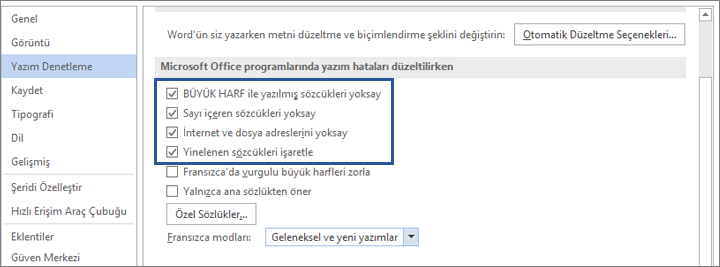
Not: Bu seçeneklerde yaptığınız değişiklikler, seçeneği değiştirmek için kullandığınız program fark etmeksizin tüm Microsoft Office programlarına uygulanır.
Office programınızda yazım denetleme seçeneklerini açma
Outlook hariç tüm programlar:
-
Dosya > Seçenekler > Yazım Denetleme'ye tıklayın.
Outlook:
-
Dosya >Seçenekler > Posta > Düzenleyici Seçenekleri > Yazım Denetimi’ne tıklayın.
Bu seçenekler ne anlama gelir?
|
Bu onay kutusunu seçin |
Bunu yapmak için: |
|---|---|
|
BÜYÜK HARF ile yazılmış sözcükleri yoksay |
Tüm harflerin büyük harf olduğu sözcükleri yok sayma. Örneğin, bu seçeneği belirlerseniz, yazım denetleyicisi ABC'ye hata işareti koymaz. |
|
Sayı içeren sözcükleri yoksay |
Numaralı sözcükleri yoksayma. Örneğin, bu seçeneği belirlerseniz, yazım denetleyicisi a1b2c3'ye hata işareti koymaz. |
|
Internet ve dosya adreslerini yoksay |
İnternet ve dosya adresi olan sözcükleri yoksayma. Bu seçenek belirlendiğinde yazım denetleyicisinin yoksaydığı sözcüklerden bazı örnekler:
|
|
Yinelenen sözcükleri işaretle |
Yinelenen sözcüklerle ilgili olarak sizi uyarır. Örneğin, bu seçeneği belirlerseniz, yazım denetleyicisi hemen hemen sözcüklerine hata işareti koymaz. |
Ayrıca bkz:
Office 2016’da dil bilgisi ve yazma stili seçeneklerini belirleme
Windows için Office'te yazım ve dil bilgisini denetleme
Mac için Office'te yazım ve dil bilgisini denetleme
Microsoft 365 ile Düzenleyici'yi kullanarak yazım ve dil bilgisini denetleyin










